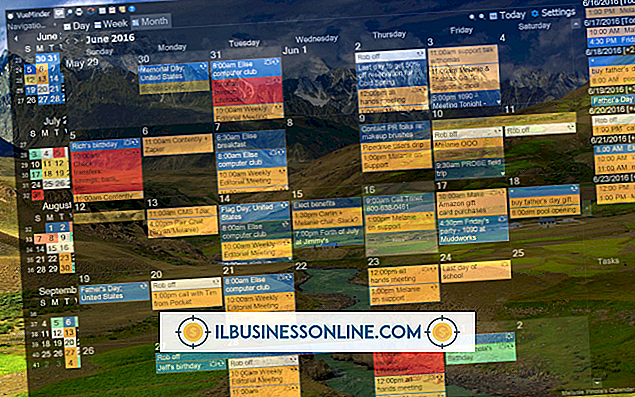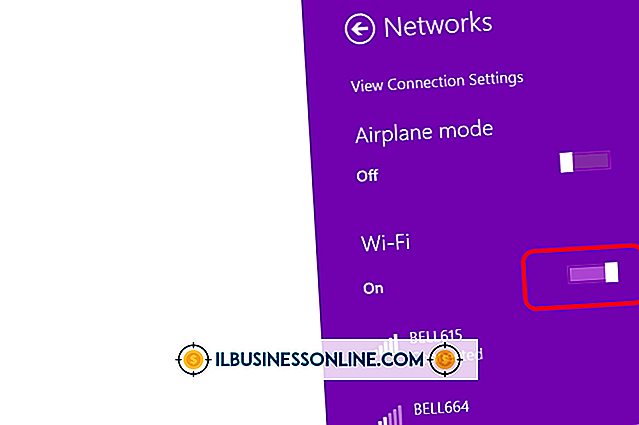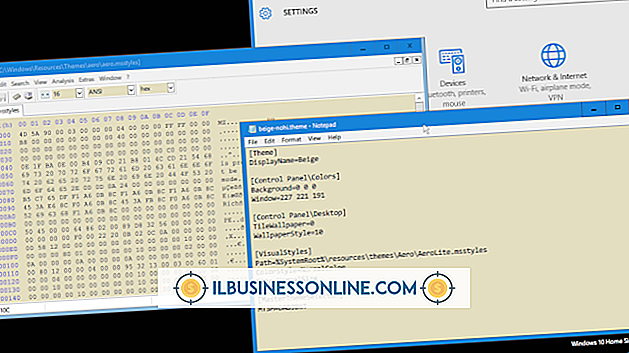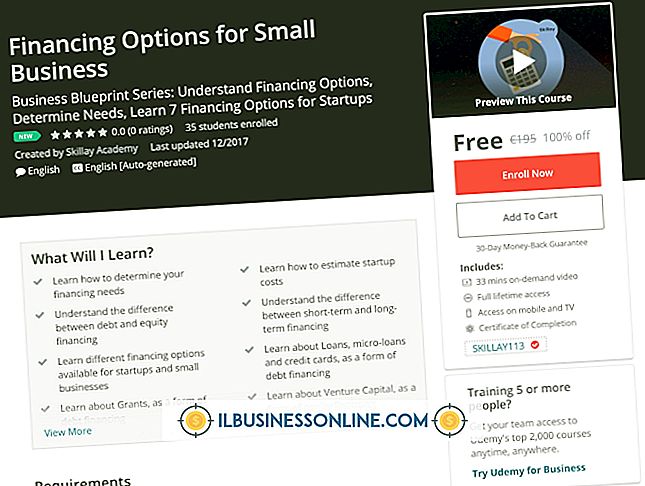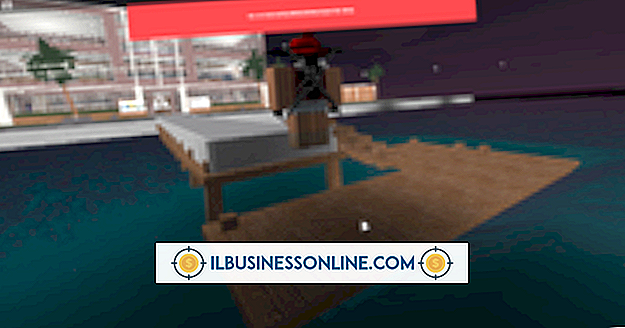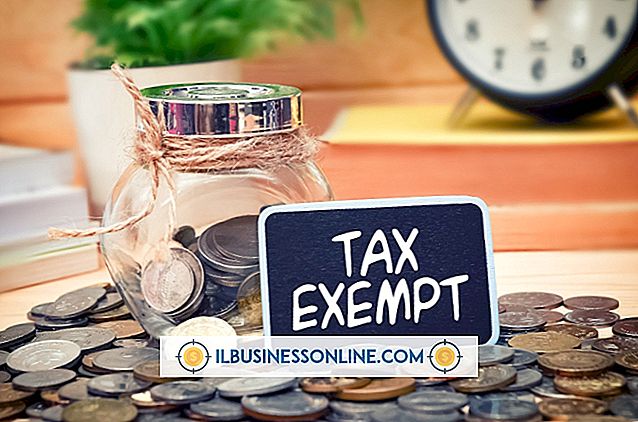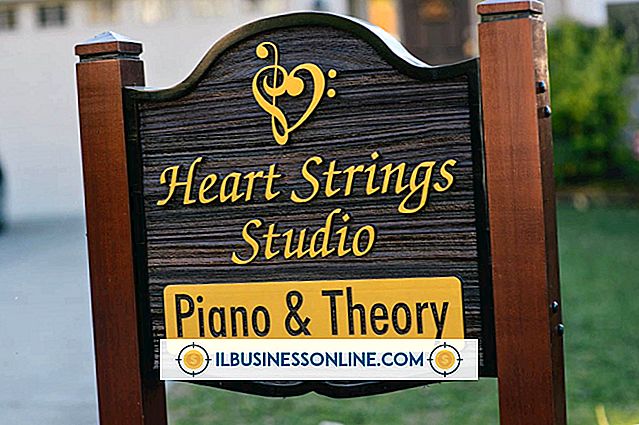Apple Webカメラの使い方

初期のビデオチャットセッションに見られる途切れたフレームレートとは対照的に、より速いインターネット速度はより滑らかに流れるビデオを可能にした。 iSightカメラは、iMacやMacBookなどのアップルコンピュータに組み込まれているWebカメラで、ビデオチャットをしたり、コンピュータの真正面に座っているユーザーの静止画を撮影するために設計されています。 iChat AV、MobileMeアカウント、AOL Instant Messenger、またはAIMなどのプログラムと組み合わせてiSightを使用します。
ビデオチャット
1。
Dock内のアイコンをクリックするか、Finderの検索ボックスに「iChat」と入力して検索結果からアプリケーションをクリックして、iChat AVを開きます。
2。
MobileMeアカウントまたはAIMアカウントにサインインし、現在オンラインのメンバーの横にあるカメラアイコンをクリックして、ビデオチャットに招待します。 画面の真上にあるiSightカメラの横にある緑色のランプが点灯し、Webカメラがアクティブであることを示します。
3。
ランプが点灯しない場合は、iChat AVの「ビデオ」タブをクリックしてください。 Webカメラを有効にするには、[Camera Connected]の横のチェックボックスをクリックします。
4。
「Ctrl」キーを押しながらオンラインの友達の横にあるカメラアイコンをクリックしてチャットに招待することで、複数のオンラインの友達とチャットできます。
5。
ビデオチャットウィンドウを閉じて、iSightカメラをオフにします。 カメラの横のライトが消えます。
写真撮影
1。
Dock内のアイコンをクリックするか、Finderの検索ボックスに「iChat」と入力して検索結果からアプリケーションをクリックして、iChat AVを開きます。
2。
MobileMeアカウントまたはAIMアカウントにサインインして、[仲間]タブをクリックします。 表示されるメニューから[マイピクチャの変更]を選択します。
3。
iSightカメラを使って自分の写真を撮るには、「ビデオスナップショットを撮る」の横にあるカメラアイコンをクリックします。
必要なもの
- iChat AV
- MobileMeアカウントまたはAOLインスタントメッセンジャー